
- ライター:阿部 豊彦
- 経歴:エンタープライズ系インフラの提案、設計、構築や、SDN提案、
工場IoTネットワークやセキュリティのコンサルなどを担当。
ファシリティ、インフラ、セキュリティなどボーダーレスです。
昨年末から文教フィールドへ参入。
目次
GIGAスクール構想:Windowsアップデートと充電保管庫(その1)
GIGAスクール構想に基づき各教室でWi-Fi(無線LAN)通信が可能となります。一人一台の学習用端末のWindowsアップデートをWi-Fiでどう行うべきか、考察してみました。
大前提の「Wi-Fiでの通信」のなかで考え、もう一つは「Wi-Fiでの通信」のタガを外してみました。
Windowsアップデートと充電保管庫(その1):WindowsアップデートとWi-Fi通信
Windowsアップデートと充電保管庫(その2):充電保管庫でアップデートする
(その1)WindowsアップデートとWi-Fi通信
学習アプリ進行の同時性
ばらばらな操作をばらばらなタイミングで行う事務所のWi-Fi利用とは異なり、一斉に同じ操作を行う学校ではWi-Fiの通信帯域をいっきに圧迫します。生徒全員の「アプリ進行の同時性」が保たれません。
この状態でWindowsアップデート通信(WSUS通信:Windows Server Update Services通信)も同時に発生してしまうと授業の進行に大きな影響が出る可能性があります。
また、朝起動させた端末が「アップデート進行中画面」で止まって、すぐさま使えない。ということも起こりえます。
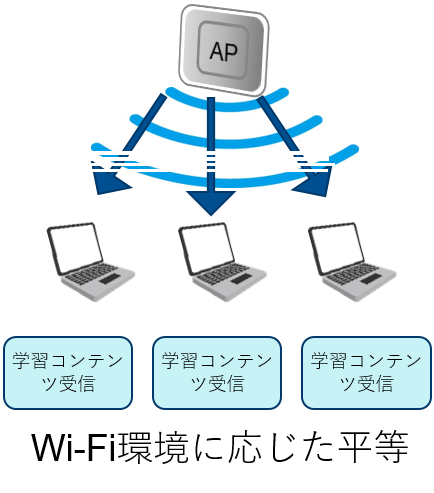
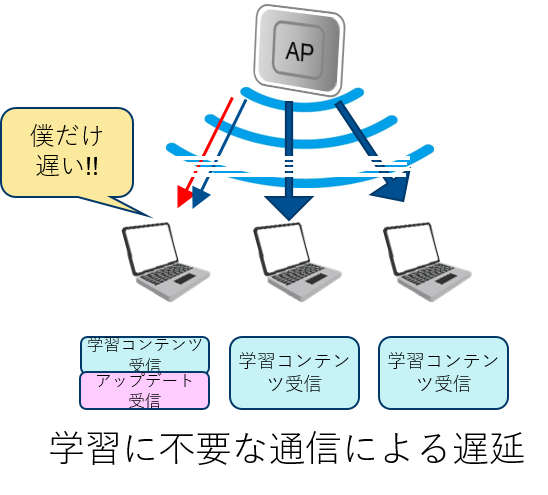
では、どうやって「Wi-Fiを使った学習用アプリの通信を最善に維持する」か?
簡単なネットワークイメージとともに考えてみましょう。
- Wi-Fi(無線LAN) CSMA/CAプロトコル
その前に、Wi-Fiつまり無線LAN通信(IEEE 802.11)の通信プロトコル(通信規約)としてCSMA/CAがあります。
ちなみに、有線LAN通信ではCSMA/CDですね。


簡単にいうと、同時にデータを送信できるのは1台の端末のみであること。1台の端末による空間の占有です。
これは親機となるアクセスポイント(AP)を含めての話です。複数の電波による干渉をさけるためには、空間に電波を発信できるのは1台である必要があり、その端末の送信のみのHalf-Duplex(半二重)通信となることを意味します。
(最新のWi-Fi技術では、同時に複数の端末が送信できるUL-MIMO技術もありますが・・)
トランシーバでの会話で「オーバー」とか「どうぞ!」と言って発言権を移すのと同じです。
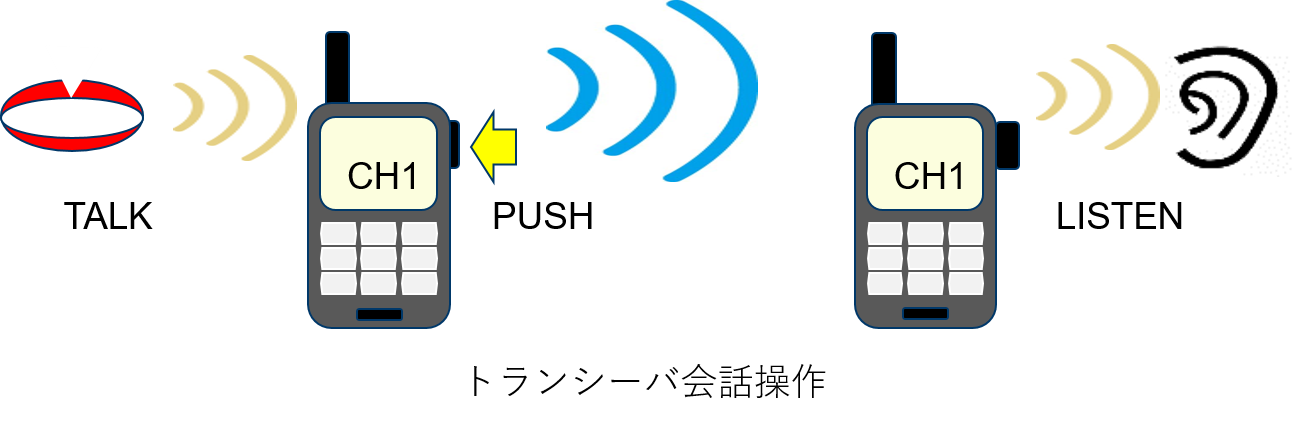
有線LANは安定的に高速で、同時に複数台の端末が送受信できるスイッチを中心としています。
これと比べてWi-Fi通信は別次元と言えるほど、貧弱な通信環境といえます。


- 「Wi-Fiを使って学習用アプリの通信を最善に維持する」方法の検討
アップデート通信から守る3種の方法が考えられます。
① 授業中でもWSUS通信の優先度を学習用アプリよりも落として、ひそかにアップデートを行う
② 授業外(放課後など)の時間帯に集中してアップデートを行う
③ アップデートは休日に業者にまかせる
①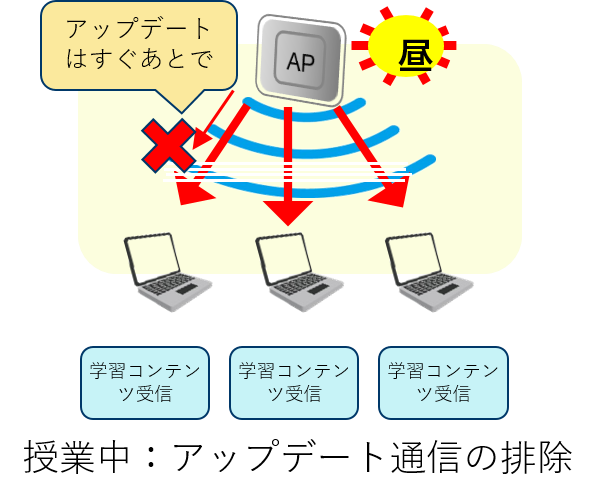 ②
② 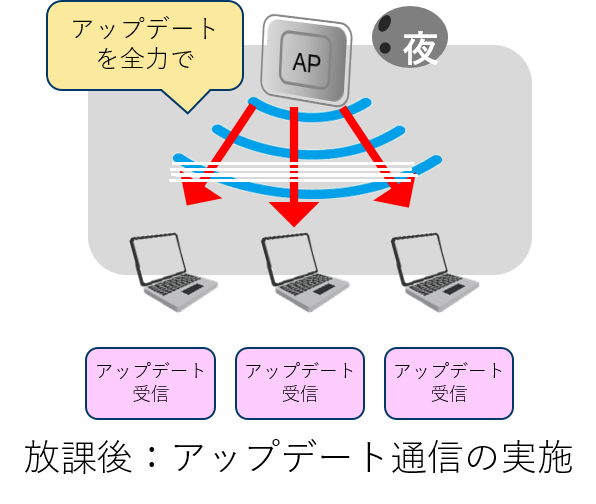 ③
③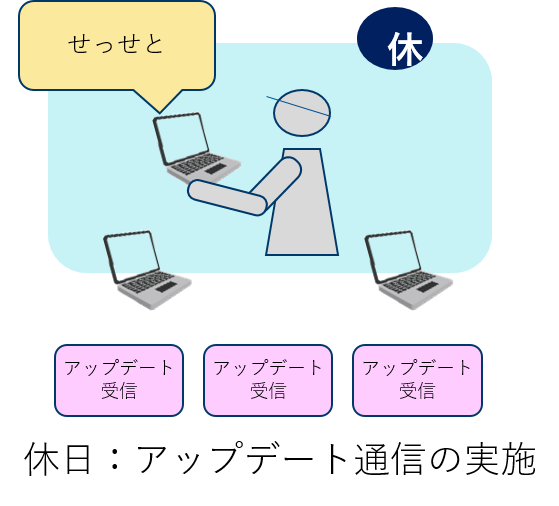
③は今回除外して、①、②の場合で検討してみましょう。
- Windows10のWSUS通信の流れ
「①授業中でもWSUS通信の優先度を学習用アプリよりも落として、ひそかにアップデートを行う」
を検討する前に、Windows10のWSUS通信について調べてみると、Wi-Fi通信では問題となりそうな設定がONになっています。
【Windows10のWSUS通信は、デフォルト設定のまま、端末間でアップデートデータを提供しあう】
設定は、Windows10コントロールパネルで
「配信の最適化」-「他のPCからダウンロードを許可する」がデフォルトでON
となっているようで、Wi-Fi通信を使って隣り合う端末からアップデートデータを取得します。この仕様は広域通信網(WAN回線)を圧迫しないためと思われますが、Wi-Fi通信環境向けとは思われません。Wi-Fi通信で下り通信に加えて大量の上り通信が発生することになり、貴重な教室端末の通信機会や時間を消費してしまいます。この機能の特徴は、
・WAN回線は圧迫しなくなります。(端末間でアップデートデータを融通するので)
・Wi-Fi通信を圧迫します。(Wi-Fi上り通信を大量に発生させます。)
・低スペック端末の場合は遅く感じることがあり、大量のディスクスペースをデフォルト3日間占有するようです。
・Windows10 Professionalエディションでは「ローカルネットワーク上のPC」が、
Windows10 Homeエディションでは「ローカルネットワーク上のPCとインターネット上のPC」が
デフォルトで選択されているようです。
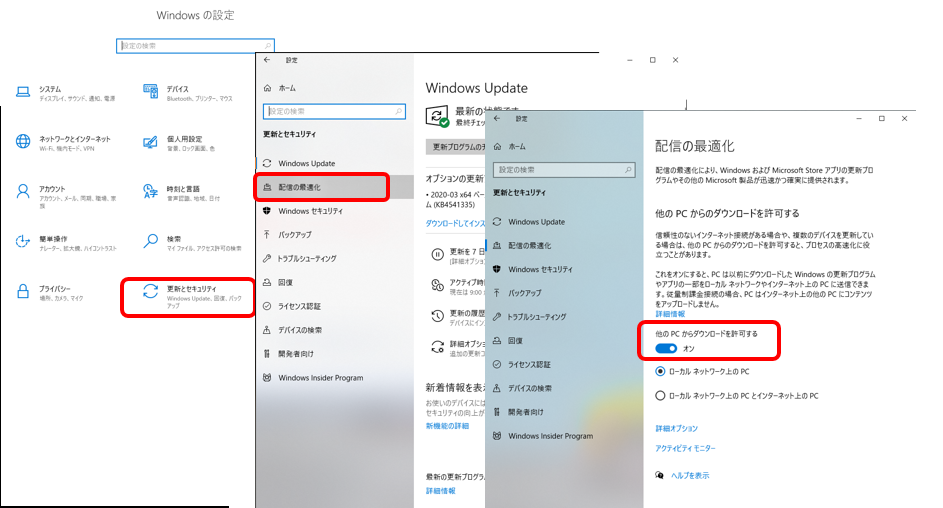
Wi-Fi通信では、盗聴やウィルス蔓延などのセキュリティ上問題もあり、同一のAPや同一のSSID内で端末間の通信ができない設定「ピアツーピアブロッキング」を実施します。
以下のようにします。
・Windows10 「配信の最適化」「他のPCからダウンロードを許可する」をOFFにする。(Wi-Fi通信環境を考慮した結果)
・Wi-Fi 「ピアツーピアブロッキング」をONにする。(Wi-Fiセキュリティを考慮した結果)
これらの設定は必須と考えます。
WAN回線が圧迫されますが、最後の項で解決します。
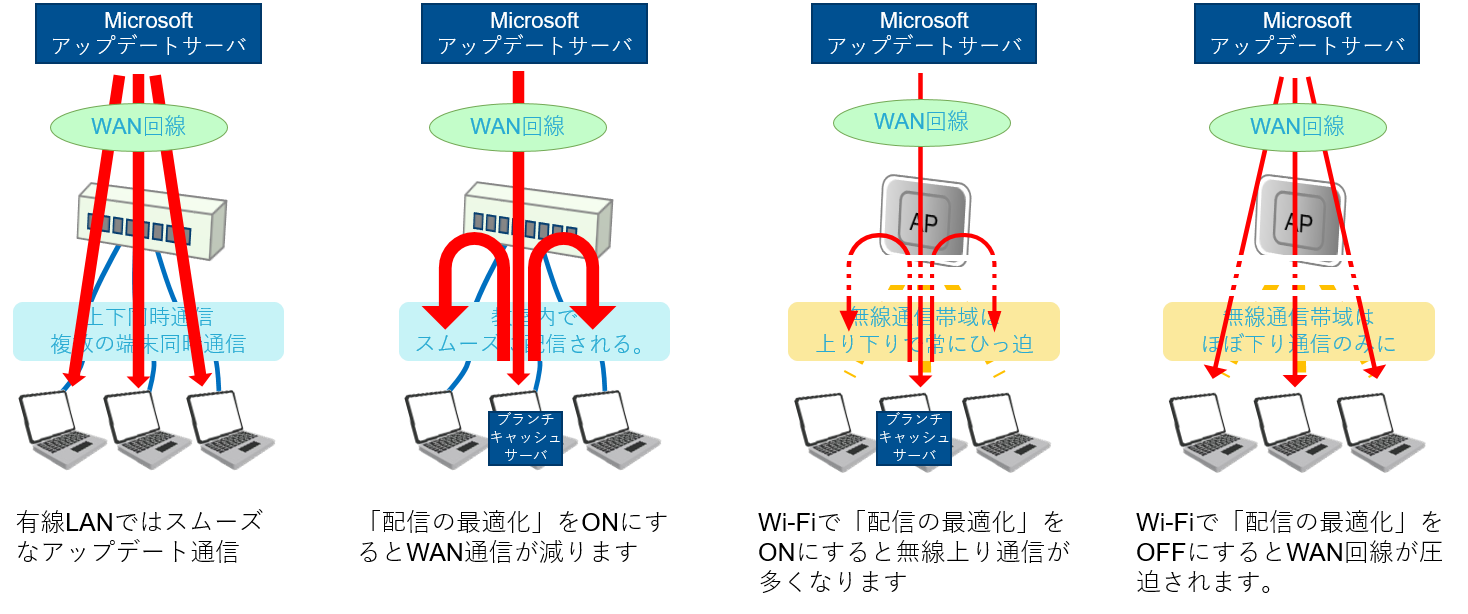
- 授業中でもWSUS通信の優先度を学習用アプリよりも落とす
さて、①「授業中でもWSUS通信の優先度を学習用アプリよりも落とす」にはいわゆる優先制御(QoS)を、データを中継するすべての機器で設定します。WAN回線ルータ、基幹スイッチのような有線LAN機器、APなどの機器でWSUS通信よりも学習用通信を優先させることになります。(これは帯域制限ではなく、通信の選別と先出送信です。)
もし、「他のPCからダウンロードを許可する」設定をONにしていると、QoSの甲斐なく、学習用アプリ通信が必要な教室の端末から、通信のない教室の端末へアップデートデータが送られることも考えられます。生徒全員で利用するWi-Fiの通信時間の一部をWSUS通信が占有するからです。
ですので、Windows10の「他のPCからダウンロードを許可する」をOFFにする必要があります。
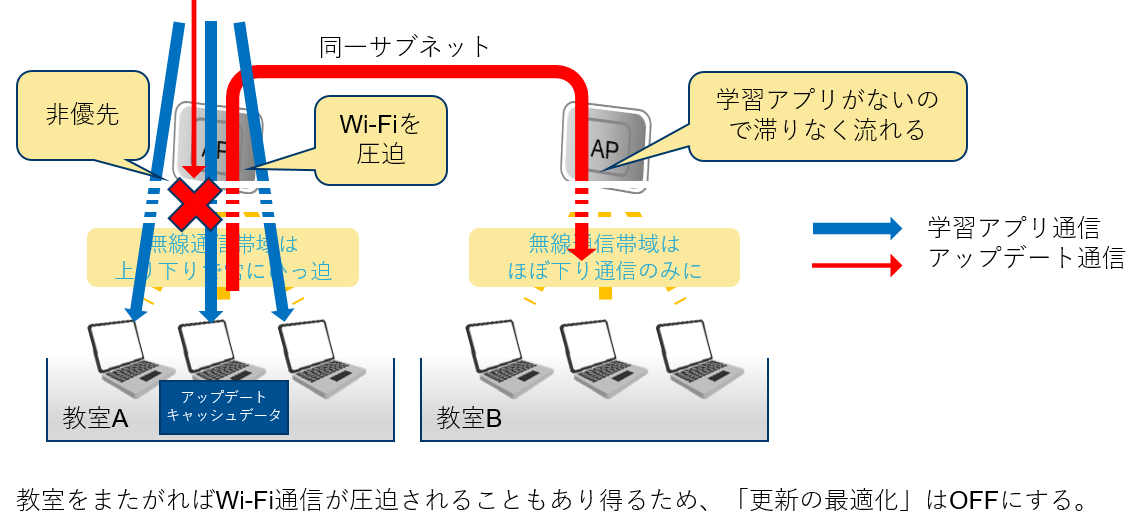
- WAN回線の圧迫
最後に、Windows10の「他のPCからダウンロードを許可する」をOFFにすることにより、WAN回線が圧迫される問題が残ります。端末が500台あれば、500回アップデートデータをダウンロードすることになります。これを解決するにはWSUSサーバなどのアップデートデータキャッシュ機能を学校内に置くしかありません。
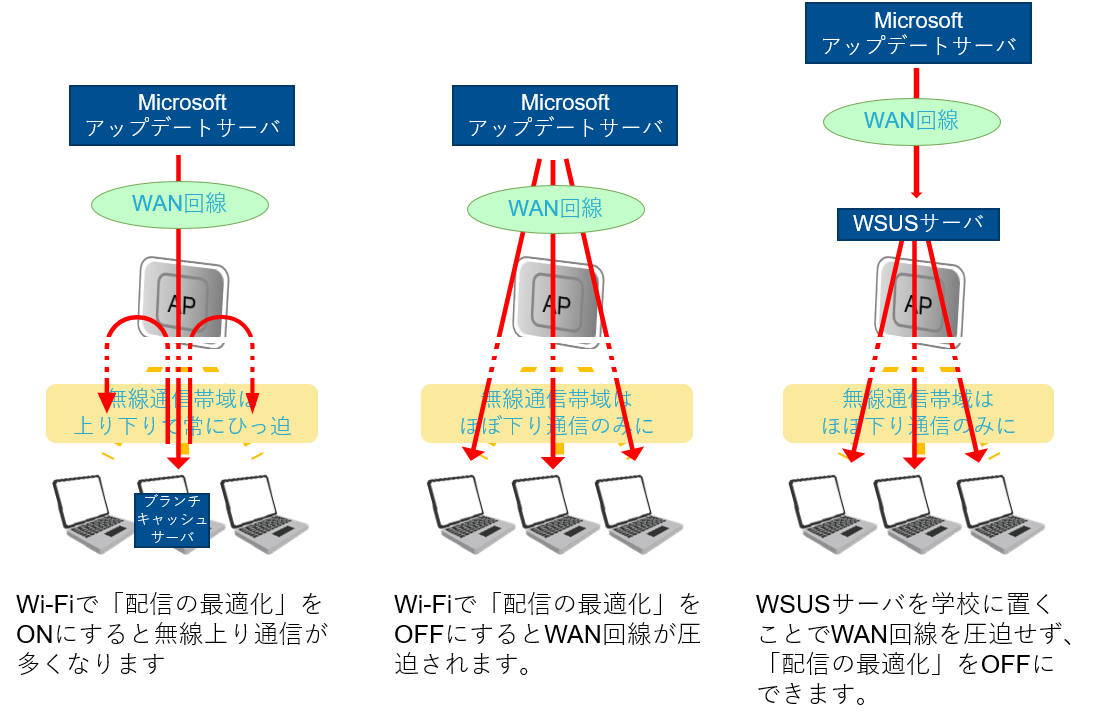
Windows10の設定(キッティング作業)はもちろん必要ですが、Wi-Fiを構成する「無線LANコントローラやAP」でQoSなど細かく調整できる機器が必要となります。
またWi-Fiは、教室のような密集状態での環境では最新のWi-Fi6規格が旧規格よりも有利です。つまり「学習アプリ進行の同時性」をより期待できます。
Wi-Fi環境でのWindowsアップデートを主に話を展開してきましたが、その2では「②授業外(放課後など)の時間帯に集中してアップデートを行う」を充電保管庫を使って考えます。
「その2.GIGAスクール構想:充電保管庫でアップデートする」へつづく
※本記事の内容は執筆者個人の見解であり、所属する組織の見解を代表するものではありません。




